WIN10本地帐户创建密码的方法
单击开始——帐户头像——更改帐户设置
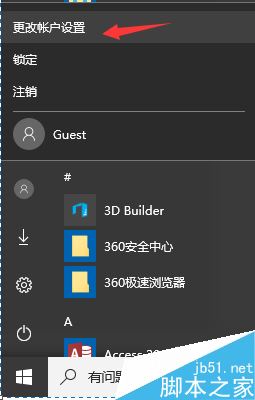
选择【登录选项】:
密码项:单击【添加】

输入本地帐户登录密码,下一步。

单击【完成】

要更改密码的话,还是在【登录选项】界面中:
单击【更改】

输入原登录密码,下一步。

输入新密码,下一步。
注:如果新密码为空的话,那么也就是删除登录密码,即登录密码为空。

单击完成

相关阅读:
win10怎么搭建web服务器 win10搭建web服务器的方法
Win10正式版如何开启wifi热点 Win10怎么共享wifi热点
Win10系统电脑蓝牙连接手机的方法教程
win10更新中断怎么办?win10操作系统更新中断解决办法
© 版权声明
THE END















